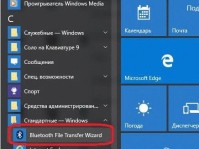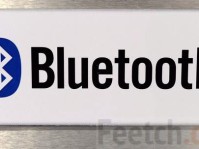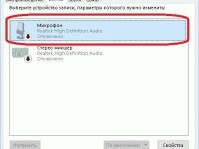Технология беспроводного соединения Bluetooth была актуальна в эпоху появления мобильных устройств – когда фото, видео и музыку можно было передать с одного телефона на другой, попросту положив рядом два устройства.
Сейчас это может выглядеть несколько смешно, практически любой смартфон или планшет можно подключить к компьютеру универсальным кабелем mini-USB или еще лучше – скачать любой мультимедийный контент в Интернете, подключившись через Wi-Fi. Да еще и с куда большей скоростью передачи данных.
В последнее “синий зуб” больше используется для подключения к компьютерным и мобильным устройствам беспроводных гарнитур, клавиатур, мышек и подобных устройств. Блютуз-адаптер можно приобрести отдельно и подключить к компьютеру или ноутбуку через USB. Однако в этом нет надобности, если вы – владелец не бюджетной современной модели ноутбука. Поскольку практически все они комплектуются производителем встроенным модулем Bluetooth.
Как узнать есть ли в ноутбуке Bluetooth
О том, что в ноутбук встроен модуль блютуз, может свидетельствовать наклейка (как правило, либо справа от тачпада, либо на днище корпуса) с логотипом этой технологии. Но лучше в этом убедиться в «Диспетчере устройств» Windows. Самый простой способ попасть в этот раздел Windows независимо от версии – нажать горячие клавиши «Windows» + «Pause/Break» и в открывшемся окне свойств системы перейти на вкладку «Диспетчер устройств».
Если модуль блютуз в ноутбук встроен, в перечне устройств должно быть отображено «Устройства Bluetooth».
Как активировать Bluetooth
Включить блютуз можно с помощью соответствующей аппаратной кнопки на ноутбуке – это либо отдельный переключатель «on/off», либо комбинация клавиш Fn + F3. Если же блютуз не отображается в «Диспетчере устройств» Windows, но его модуль предустановлен аппаратно, скорее всего, проблема кроется драйверах. Их можно скачать и установить с официального сайта производителя ноутбука или воспользоваться помощью драйверпаков – специальных программ для сканирования интегрированных аппаратных составляющих, скачивания и установки драйверов для них.